1、抠出牛仔衫,用牛仔素材裁剪补贴方式绘制完整衣服,仿制图章工具融合各种素材。








2、调整可选颜色。


3、新建画布,用形状工具绘制形状,直接选择工具调整锚点形状;调整颜色,复制一层,调整颜色,位置;用矩形工具修补边缘。
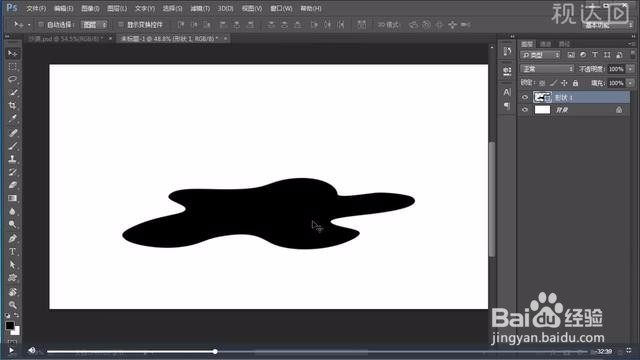
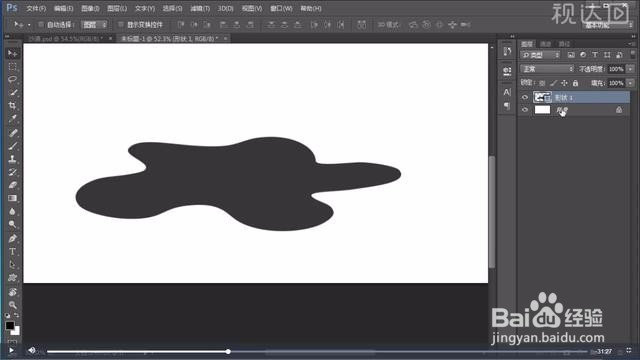

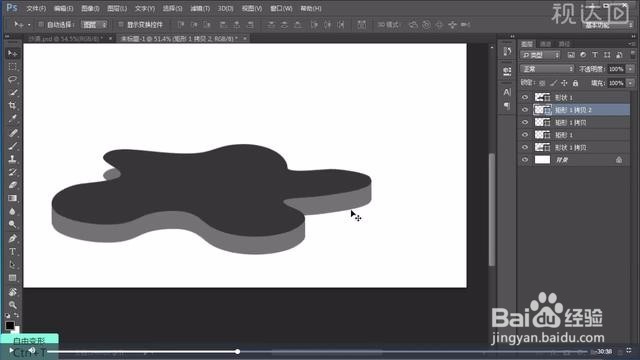
4、填充背景色,新建图层,用画笔在中间画一层亮色。

5、导入素材,调整位置,剪贴蒙版,复制一个,抠出多余部分,添加蒙版删除。



6、导入另一个素材,剪贴蒙版,复制一个,添加蒙版擦掉多余部分;导入衣服素材。



7、置入沙子素材,新建空白图层剪贴蒙版,用黑色画笔加暗部。


8、新建矩形,置入沙子素材,用快速选择工具选择边缘,删除;载入图层选取,反相,删除多余部分。


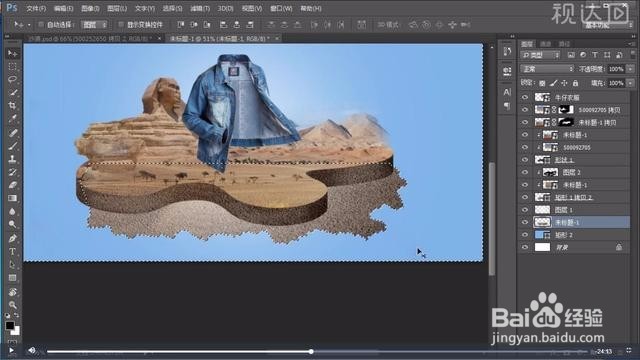
9、复制一层,底层调整色相饱和度,移动位置,调整不透明度。


10、复制对应图层,调整色调,高斯模糊,降低透明度,擦掉多余部分;用黑色画笔添加暗部。



11、对应图层上新建剪贴蒙版,模式改为柔光,用画笔工具添加暗部。

12、新建图层填充黑色,添加镜头光晕,模式倦虺赳式为滤色,调整位置,用橡皮擦擦掉多余部分;调整色相饱和度,新建图层,用黄色画笔画一下,模式改为柔光。



13、复制图层,模式改为柔光,添加素材质感。



14、复制牛仔衣,调整色调做阴影,模式改为叠加;复制一个,模式改为叠加,用橡皮擦擦一下,调整不透明度。



15、导入其他素材,摆放好位置;输入文案,置入沙子素材,输入其他文案,对应素材适当进行动感模糊。



16、新建图层,填充黄色,模式改为柔光,降低图层不透明度;盖印图层,USM锐化,完成。



